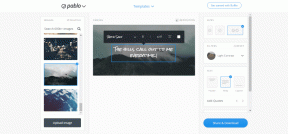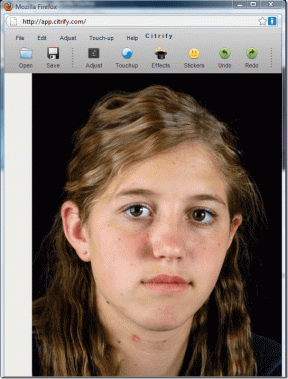Kako pretvoriti katero koli spletno stran v PDF s Chromovo možnostjo tiskanja v PDF
Miscellanea / / December 02, 2021
Uporabljal sem zelo priročen doPDF, brezplačen Pretvornik PDF v Firefoxu za tiskanje spletnih računov in raznih drugih stvari. Potem me je razvoj v Chromu prisilil, da sem se tega opustil in se obrnil na Googlov brskalnik za iste naloge.
Google Chrome Natisnite v PDF možnost je osnovna vgrajena funkcionalnost. Toda prav zaradi teh majhnih stvari zmaga v bitki brskalnikov. Tiskanje v PDF je zelo uporabno varno, če ni mogoče najti tiskalnika. Uporabno je tudi, če želite arhivirati spletne strani za kasnejše branje. HTML ne shranjuje tako dobro; tam tiskanje v PDF ohrani postavitev skoraj nedotaknjeno.
Torej, brez odlašanja poglejmo, kje je mogoče najti možnost Natisni v PDF. Tu so trije kratki in hitri načini:
1. Vrsta chrome://print v naslovni vrstici
2. Kliknite na ključ ikono in nato kliknite na Natisni.
3. Z desno miškino tipko kliknite spletno stran, ki jo želite natisniti v PDF, in kliknite Natisni.
Dobili boste podoben zaslon:

Tukaj so navedeni vsi nameščeni tiskalniki. Kliknite na Destinacija
spustni meni in izberite Natisnite v PDF. Izbirate lahko med portretnim ali ležečim načinom. Izberite vse ali izberite številke strani, ki jih želite natisniti. Nekaj kontrolnikov za ogled strani vam omogoča predogled strani. To je to! Kliknite Natisni in izberite cilj za shranjevanje datoteke PDF.The Natisnite v PDF možnost je privzeta funkcija najnovejše stabilne različice brskalnika. Je zelo osnovna, vendar jo preizkusite in nam sporočite njeno uporabnost.